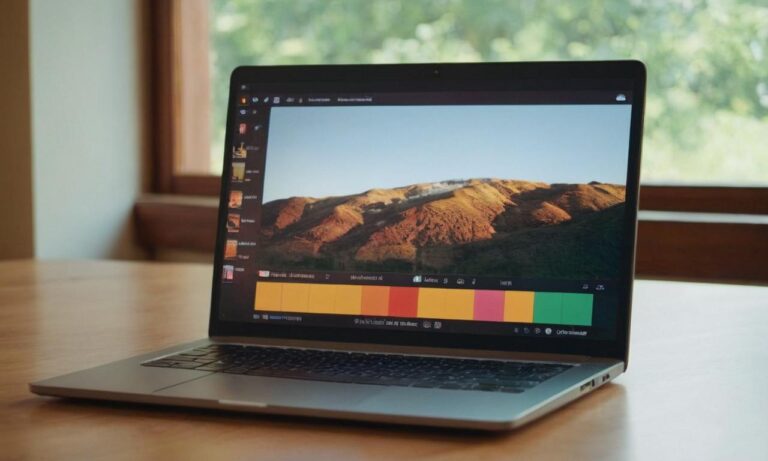Dzisiejszy świat internetowy oferuje nam dostęp do treści z całego świata, ale niestety nie zawsze są one dostępne w naszym rodzimym języku. Jednak istnieje prosty sposób, aby korzystać z automatycznego tłumaczenia strony, który pozwoli nam z łatwością zrozumieć i czerpać korzyści z treści w obcych językach. W tym artykule omówimy, jak włączyć automatyczne tłumaczenie strony, abyś mógł swobodnie przeglądać i korzystać z różnorodnych zasobów internetowych.
Przeglądarki Obsługujące Automatyczne Tłumaczenie
Najczęściej używanymi przeglądarkami internetowymi, które oferują wbudowane funkcje automatycznego tłumaczenia strony, są Google Chrome, Mozilla Firefox i Microsoft Edge. Poniżej przedstawiamy kroki do włączenia tej funkcji w każdej z tych przeglądarek:
Google Chrome
1. Otwórz przeglądarkę Google Chrome na swoim urządzeniu.
2. Przejdź do ustawień, klikając trzy kropki w prawym górnym rogu okna przeglądarki.
3. Wybierz „Ustawienia” z menu rozwijanego.
4. Przewiń w dół i kliknij „Zaawansowane”, aby wyświetlić dodatkowe opcje.
5. W sekcji „Języki” znajdź opcję „Tłumaczenie” i włącz ją.
Mozilla Firefox
1. Uruchom przeglądarkę Mozilla Firefox.
2. Przejdź do ustawień, klikając trzy paski w prawym górnym rogu okna przeglądarki.
3. Wybierz „Ustawienia” z menu rozwijanego.
4. Przejdź do sekcji „Ogólne” i przewiń w dół do „Języki i wygląd”.
5. W sekcji „Tłumaczenie” zaznacz opcję „Włącz tłumaczenie strony”.
Microsoft Edge
1. Uruchom przeglądarkę Microsoft Edge.
2. Kliknij trzy kropki w prawym górnym rogu i wybierz „Ustawienia”.
3. Przewiń w dół do sekcji „Wyświetlacz”.
4. Włącz przełącznik obok opcji „Tłumaczenie strony”.
Korzystanie z Automatycznego Tłumaczenia
Po włączeniu funkcji automatycznego tłumaczenia, przeglądarka będzie automatycznie tłumaczyć strony internetowe na Twój wybrany język. W przypadku Google Chrome możesz również ręcznie tłumaczyć stronę, klikając ikonę tłumaczenia w pasku adresu.
Teraz, gdy wiesz, jak włączyć automatyczne tłumaczenie strony, możesz swobodnie przeglądać zasoby internetowe z różnych regionów świata i korzystać z nich w pełni, niezależnie od języka, w jakim są napisane.
Najczęściej Zadawane Pytania
Zanim przejdziemy do kolejnych zagadnień, pozwólmy sobie odpowiedzieć na kilka najczęstszych pytań dotyczących automatycznego tłumaczenia stron internetowych.
Jakie inne przeglądarki obsługują automatyczne tłumaczenie?
Oprócz Google Chrome, Mozilla Firefox i Microsoft Edge, wiele innych przeglądarek oferuje również wbudowane funkcje automatycznego tłumaczenia. Należy do nich Safari, Opera czy Brave, z których każda ma swoje własne kroki konfiguracyjne.
Czy automatyczne tłumaczenie działa na wszystkich stronach internetowych?
Automatyczne tłumaczenie strony działa na większości stron internetowych, ale mogą występować pewne wyjątki, zwłaszcza jeśli strona korzysta z bardziej skomplikowanych technologii lub ma specyficzne zabezpieczenia.
| Przeglądarka | Sposób Włączenia Tłumaczenia |
|---|---|
| Safari | Przejdź do „Preferencje” > „Ogólne” > „Tłumaczenie strony”. |
| Opera | W menu wybierz „Ustawienia” > „Strony” > „Tłumaczenie strony”. |
| Brave | Wejdź w „Ustawienia” > „Rozszerzenia” > „Tłumaczenie strony”. |
Skorzystaj z Automatycznego Tłumaczenia
Po włączeniu funkcji automatycznego tłumaczenia, przeglądarka będzie automatycznie tłumaczyć strony internetowe na Twój wybrany język. W przypadku Google Chrome możesz również ręcznie tłumaczyć stronę, klikając ikonę tłumaczenia w pasku adresu.
Teraz, gdy wiesz, jak włączyć automatyczne tłumaczenie strony, możesz swobodnie przeglądać zasoby internetowe z różnych regionów świata i korzystać z nich w pełni, niezależnie od języka, w jakim są napisane.